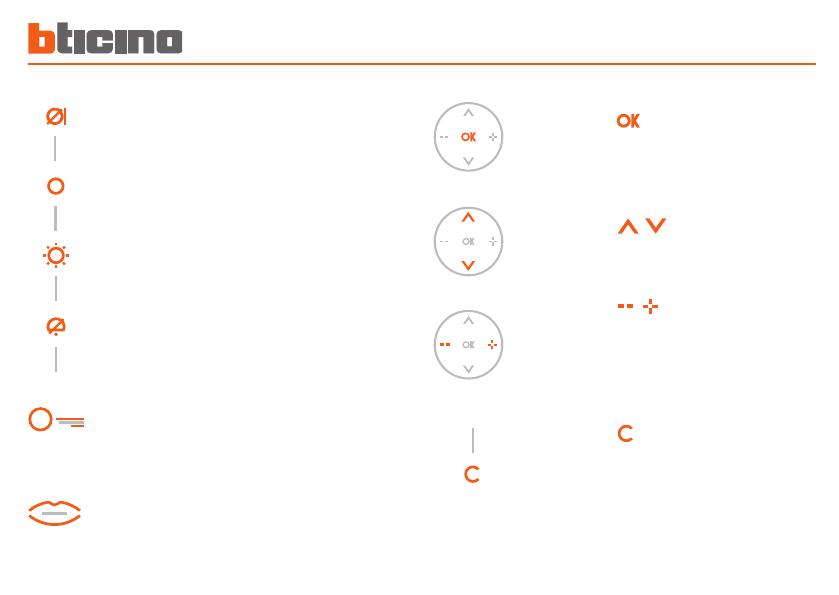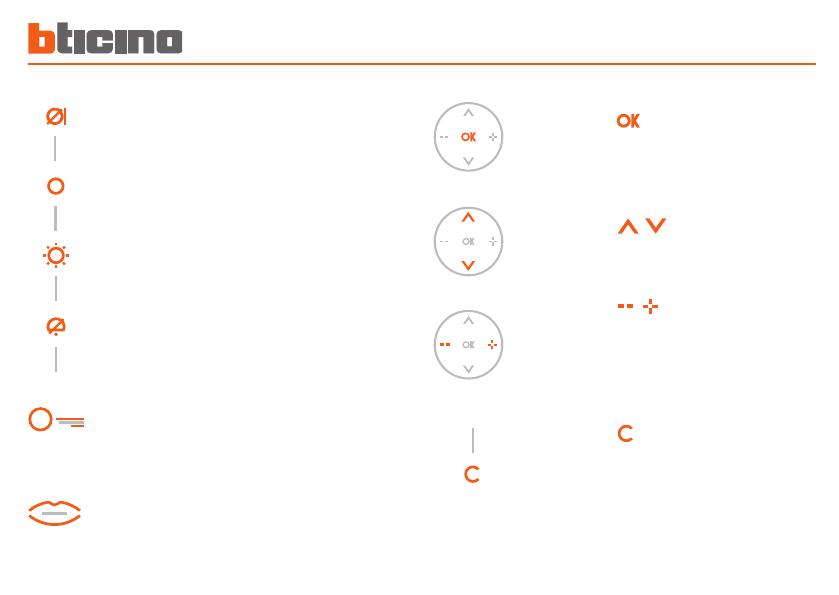
Введение и базовые функции 1
7
Кнопки функций видеодомофона ✔ Кнопки навигации ✔
Кнопка
Обеспечивает доступ к меню; подтверждает
сделанный выбор.
Кнопки
Позволяют изменить заданное значение
внутри меню.
В условиях аудио/видеосоединения обе-
спечивают быстрый доступ к регулировке
громкости и монитора.
Активация панели вызова/пролистывание
Включает сопряженную панель вызова, а также
предназначена для пролистывания изображения с
других панелей вызова/камер при их наличии.
Кнопки
Обеспечивают выбор предыдущего или по-
следующего пункта внутри меню.
Кнопка ответа
Ответ на вызов/разъединение.
При поступлении звонка светодиод начинает мигать.
Для ответа следует нажать один раз: светодиод
перейдет в режим фиксированного света. Нажатие
кнопки при отсутствии внешнего вызова активирует
функцию оповещения (если данная функция на-
строена).
Отключение звонка
Отключает/включает сигнал звонка. Если сигнал
звонка отключен, загорается соответствующий све-
тодиод отключения и о звонке указывает светодиод
Соединение (мигает).
Кнопка открытия двери
При соединении с панелью вызова открывает двер-При соединении с панелью вызова открывает двер-
ной замок. В пассивном режиме ожидания открывает
дверной замок заданной панели вызова. Активация
сигнализируется посредством светодиода.
Освещение лестницы
Включает реле осветительных приборов лестни-
цы.
Немой
Отключает/включает микрофон во время звукового
соединения. При активации Немого режима во
время разговора светодиод клавиши соединения
загорается красным светом.
Кнопка
Обеспечивает возврат на предыдущую стра-
ницу. При нахождении на первой странице
выключает экран